|
|
Excel 2007でブック全体を印刷する方法 | ||
Excel 2007でブック全体を印刷する方法 |
Q&A番号:011218 更新日:2021/02/18
|
Q&A番号:011218 更新日:2021/02/18 |
 | Excel 2007で、ブック全体を印刷する方法について教えてください。 |
 | 印刷設定を変更すると、ブック内のすべてのシートを一度に印刷することができます。 |
印刷設定を変更すると、ブック内のすべてのシートを一度に印刷することができます。
はじめに
Excel 2007で印刷を行うと、初期状態では作業しているシートのみが印刷されます。
印刷設定で対象をブック全体に設定すると、開いているファイル(ブック)のすべてのシートをまとめて印刷することができます。
※ Office製品の詳細については、Microsoft社に確認してください。
 Microsoft Office ヘルプとトレーニング
Microsoft Office ヘルプとトレーニング
操作手順
Excel 2007でブック全体を印刷するには、以下の操作手順を行ってください。
複数のシートが挿入されたファイルを表示します。
ここでは例として、以下のようなファイルを表示します。
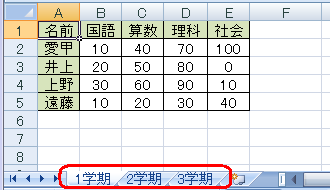
画面左上の「Office」アイコンをクリックし、表示された一覧から「印刷」をクリックして、「ドキュメントのプレビューと印刷」欄から「印刷」をクリックします。
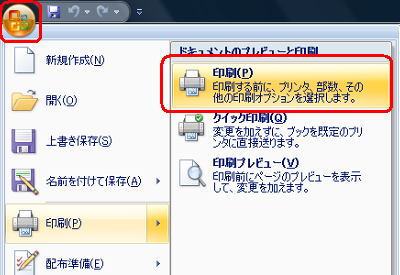
「印刷」が表示されます。
「印刷対象」欄から「ブック全体」をクリックし、「OK」をクリックします。

以上で操作完了です。
すべてのシート(ブック全体)が印刷されることを確認してください。
関連情報
このQ&Aに出てきた用語
|
|
|


 Excelでブック全体を印刷する方法
Excelでブック全体を印刷する方法







